CCleaner (シークリーナー)は、知らない間にパソコンに蓄積されている不要なファイルやキャッシュ等のデータを削除することにより、容量の空きを増やし、パソコンを軽くするためのソフトです。
CCleaner (シークリーナー)のダウンロードの方法
記事の下にあるダウンロードサイトからダウンロードします。
広告
ダウンロードサイトには、3つのバージョンが表示されていますが、今回ダウンロードするのは、一番左にある「Free」バージョンです。そこに記載されているとおり、サポートは受けることができません。下部に「Download from:」と記載されており、ダウンロードするサイトを選ぶことになりますが、おすすめは「Piriform.com」です。
CCleaner (シークリーナー)の使い方
1.まず、ダウンロードした実行ファイル(私の場合「ccsetup327.exe」でした(2013年2月5日))を起動し、セットアップ画面へと移ります。最初の画面で言語を選択できますので、「日本語」を選択して、「Next>」をクリックします。すると、日本語でのセットアップ画面となりますので、「次へ(N)>」をクリックします。
2.ショートカットの作成等お好みで選択していき、セットアップを完了します。日本語ですし、重要な変更を要求する操作はありませんので、セットアップは簡単に完了します。
3.プログラムを起動します。最初に、「インテリジェントスキャンされたクッキーを保持しますか?」と聞いてきますので、通常は、「はい」をクリックします。
4.起動した段階で一番左の項目は「クリーナー」が選択されていると思いますので、そこはそのままにしてください。その右側の「Windows」タブのリストには、消去する項目が並べられ、チェックマークが予め入っていると思いますが、消去しては困る項目からチェックマークを外してください。「クッキー」、「入力したアドレスやパスなど」、「フォームへの入力履歴」等は、チェックマークを外すことをお勧めします。
5.「解析(A)」をクリックします。少々時間がかかります。私の場合は、約5分程度かかったと思います。
6.「解析」が終了した後、内容を確認して、「クリーンアップ開始(R)」をクリックします。